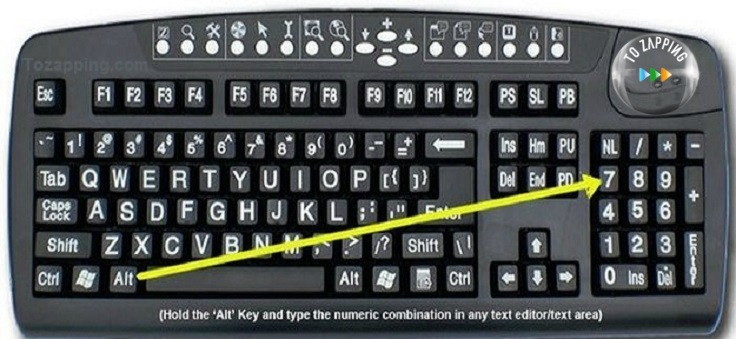Cómo Hacer Símbolos Con El Teclado
Hoy queremos daros la información para hacer los símbolos con el teclado, utilizando los codigos Alt del teclado para incorporar letras con símbolos en tu texto.
En Tozapping.com te explicamos cómo hacer símbolos con el teclado.
Codigos Alt

Códigos Alt, son atajos para hacer los símbolos con el teclado. Están disponibles en ordenadores que corren Windows. Pero no te pongas triste si no usas el Windows.
Guías:
Ordenadores Windows
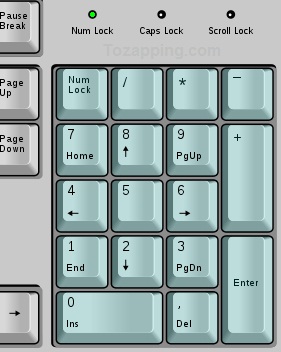
Escribe los códigos con tu teclado.
Pasos:
Encuentra el codigo Alt.
Lista de los codigos Alt.
Activa el Num Lock.
Normalmente el botón Num Lock está ubicado en el lado derecho de tu teclado (en el teclado numérico). Debemos “desbloquear” el teclado numérico. Cuando lo activamos, el indicador verde de Num Lock se iluminará.
Presiona la “Alt” (tecla).
Tenemos que presionar y mantener presionado el botón Alt. Probamos el izquierdo, y si no funciona, probamos el derecho.
Teclea tu codigo Alt con el teclado.
Debemos hacerlo cuando el botón Alt está presionado. El código tiene que escribirse en el teclado numérico (la parte derecha del teclado principal). Podemos mirar la imágen para ver como es. Escribimos el código numérico del símbolo que queramos hacer.
Suelta todas las teclas.
Si lo hemos hecho todo correctamente, entonces el símbolo tiene que haberse insertado después de que soltemos la tecla Alt.
Portátiles Windows
Debemos tener en cuenta que este tutorial es para portátiles. Si tenemos un ordenador de mesa, podemos leer códigos Alt para PC.

El teclado numérico en el teclado del portátil. Num Lock y el teclado numérico están iluminados.
En este teclado “Num Lk” es principal. Es posible que en el tuyo “Scr Lk” sea el principal. Si es así – simultáneamente debemos presionar [“Scr Lk” y “FN”] para activar “Num Lock”.
Pasos:
Encuentra codigo Alt.
Los códigos Alt para los símbolos están puestos en lista de los codigos Alt. Encuentra el código Alt para el símbolos que queramos introducir.
Puede ser que necesitemoss presionar simultáneamente las teclas [“FN” y “Scr Lk”]. Esta es la combinación para “Num Lock” en algunos portátiles. Miramos en la imagen – el botón de “Num Lk”/”Scr Lk” está iluminado.
Mantenga presionada la tecla “Alt“.
Algunos portátiles requieren que mantengamos presionadas las teclas “Alt” y “FN”.
Introducimos el código Alt del símbolo en el teclado.
Debemos hacerlo mientras mantenemos presionado el boton “Alt”. Tecleamos el código en el teclado numérico del portátil. Está iluminado en la imagen.
Suelta todas las teclas.
Después de que soltemos todas las teclas, el símbolo tiene que haberse puesto.
Si todo eso no funciona – comprobamos que “Num Lock” esté activado. Recuerda que el indicador verde tiene que iluminarse cerca de la tecla “Num Lock” en tu teclado del portátil.
Si sigue sin funcionar – intentamos mantener presionadas las teclas “Num Lock” y “Alt” en vez de solo “Alt”. Así tiene que funcionar.
Teclado del portátil
Algunas teclas del portátil pueden actuar como teclado numérico. Miramos la foto para ver de que teclas estoy hablando.
Se iluminan las que crean la numérica parte del teclado. Podemos ver los números en ellas.
Si activamos “NumLk”, estas teclas actuarán como teclado normal cuando presionemos el botón “FN”.
Estas teclas son “7”, “8”, “9”, “u”, “i”, “o”, “j”, “k”, “l” y “m”. Si en el portátil no podemos encontrar teclas con números pequeñitos – probamos con esas teclas.
Del usuario:
Para los que no tenéis teclado, intentad [FN] + [F11] para abrir un teclado numérico en la pantalla.
No hay Num Lock
Si estáis segurísimos que estamos utilizando un portátil (no un Macbook!) y estamos seguro de que no tenemos NumLk – un usuario dijo que lo siguiente puede funcionar:
Si no tenemos Num Lock ni ScrLock manténemos pulsado el botón FN y luego apretamos Alt, así que tenemoss que mantener pulsados los dos botones mientras introducimos el símbolo.
Te gusta este artículo sobre cómo hacer símbolos con el teclado?
Si deseas leer más artículos parecidos a cómo hacer símbolos con el teclado, te recomendamos que entres en nuestra categoría de Tecnología o Novedades
Esperamos que este artículo de cómo hacer símbolos con el teclado te sea útil. Compártelo te lo agradecerán!
¿Conoces otros artículos sobre cómo hacer símbolos con el teclado?
Danos tu opinión del artículo a través de nuestra sección de comentarios.